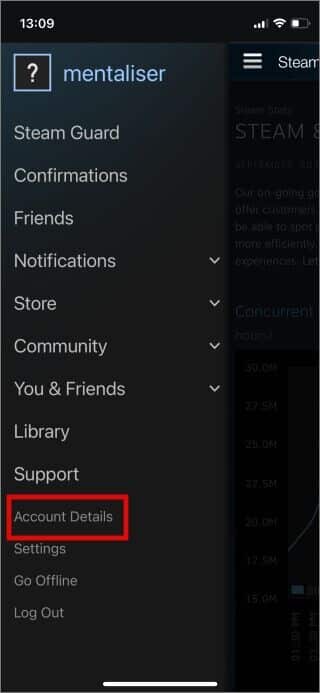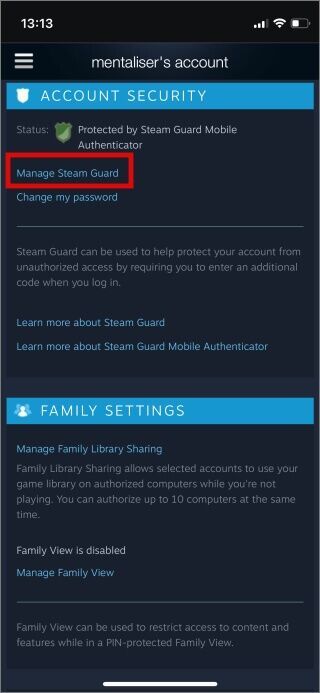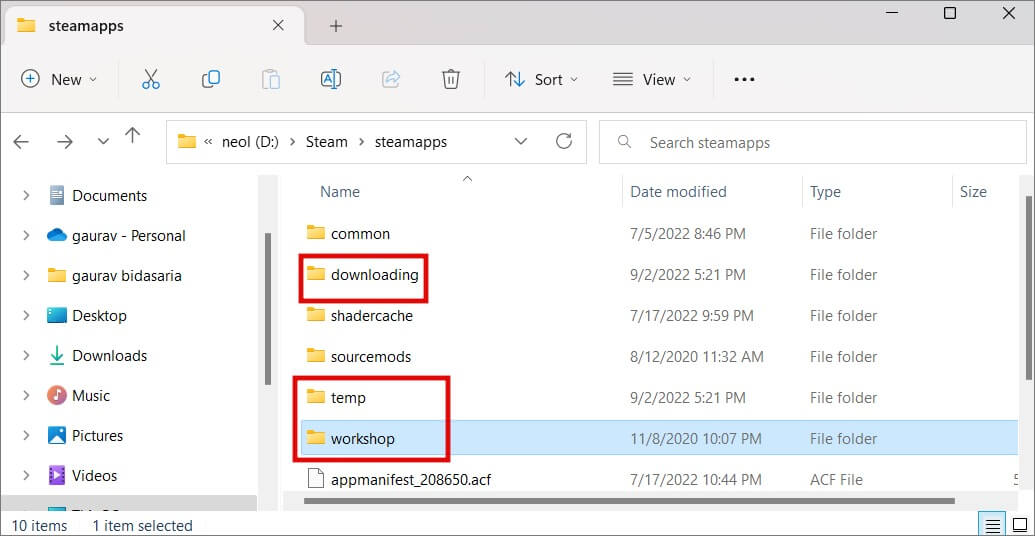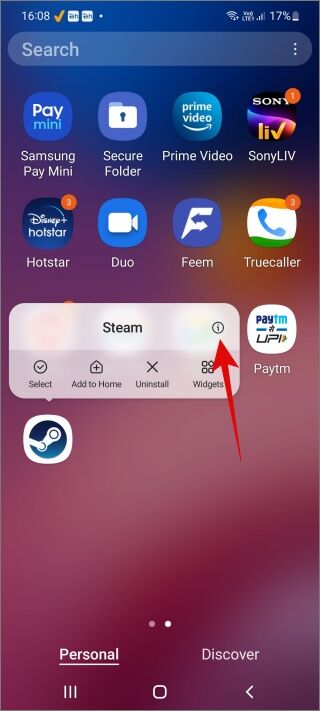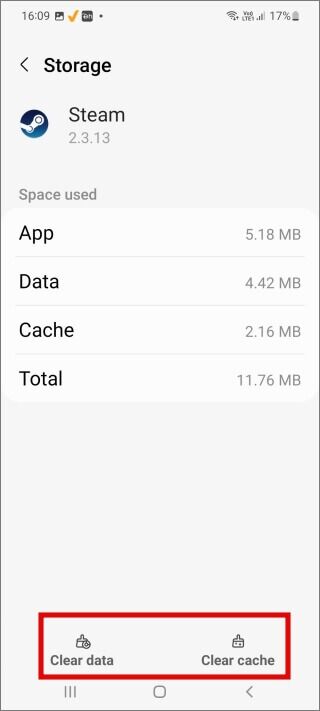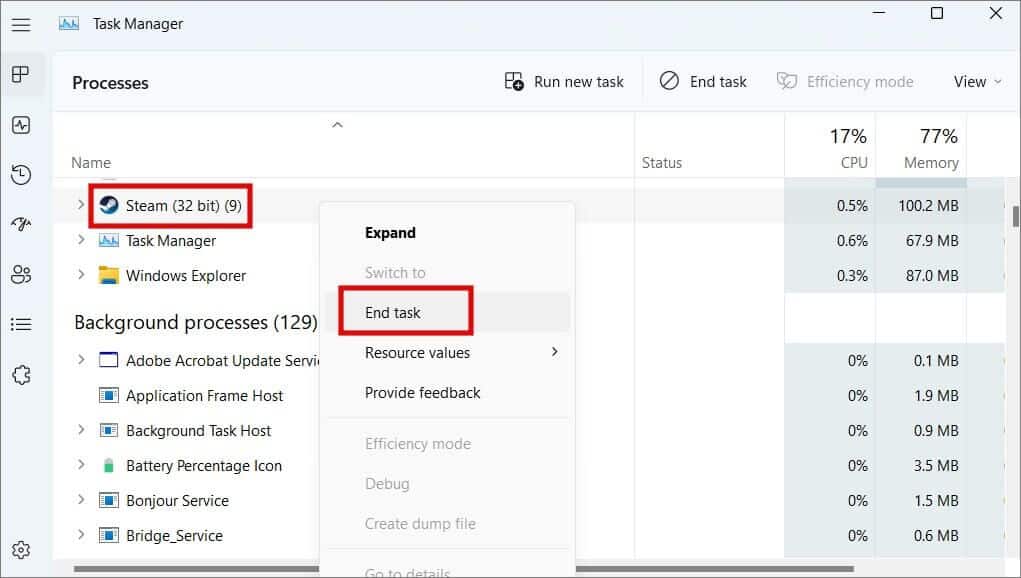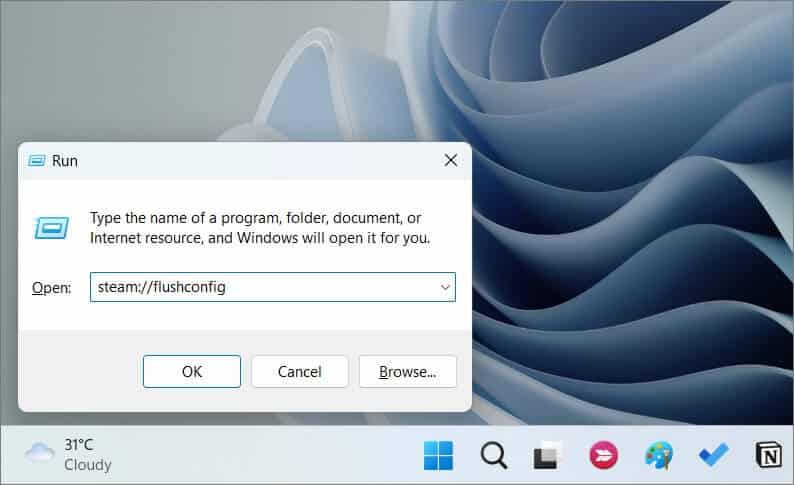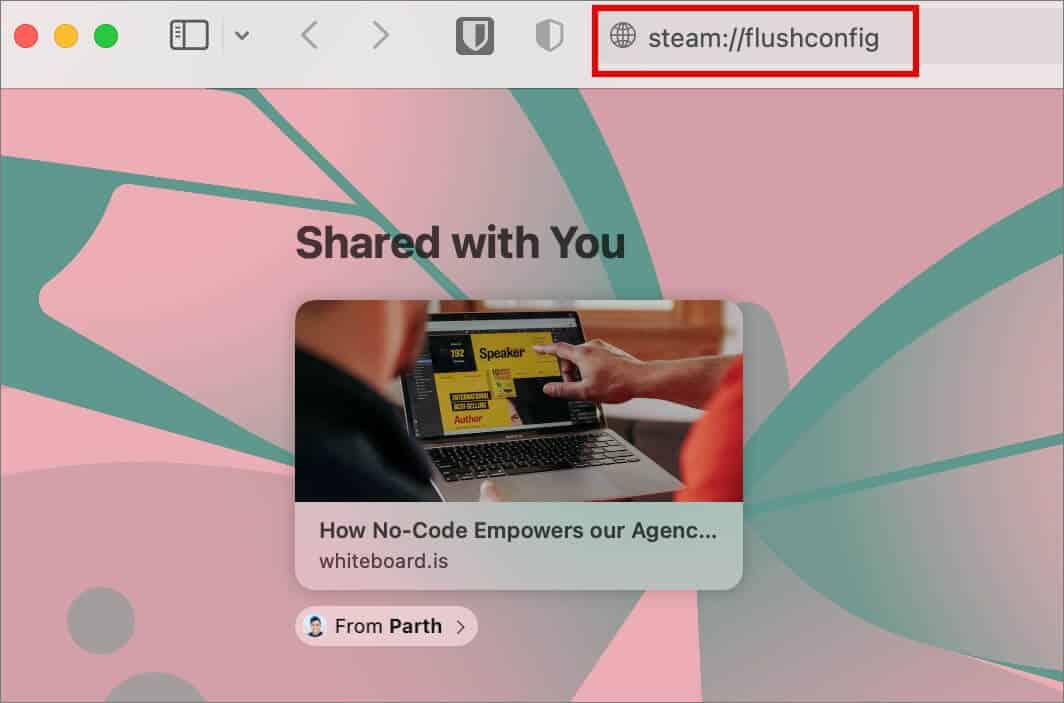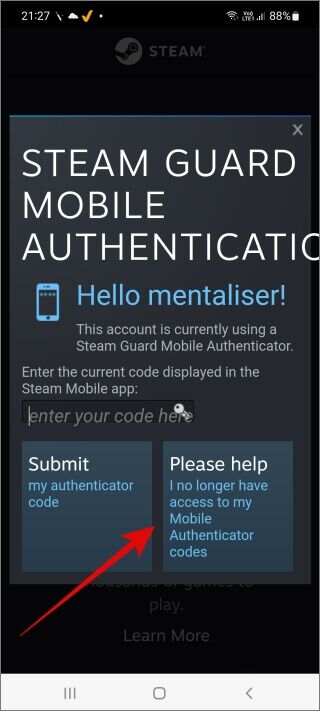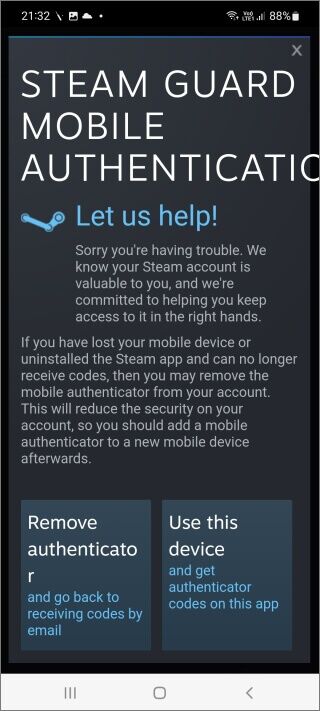Top 7 des correctifs pour le code qui ne s'affiche pas sur Steam Guard
Steam a décidé de créer sa propre application 2FA, Garde vapeur , au lieu d'utiliser Google Authenticator ou Authy. Installer une application distincte pour gérer son 2FA n'a pas de sens tel quel. Maintenant, de nombreux utilisateurs sont confrontés à un problème où Steam Guard n'affiche pas le code 2FA, de sorte que les utilisateurs ne peuvent pas connecter Entrée à leur compte Steam sur le bureau. Résolvons l'erreur d'icône Steam Guard.
Avant de commencer
Voici quelques étapes de dépannage courantes pour aider à corriger l'erreur de code Steam Guard. Si vous l'avez déjà essayé, passez au point suivant.
- Fermez Steam sous Windows ou macOS et redémarrez-le.
- Fermez Steam Guard sur l'application Android ou iOS et ouvrez-le à nouveau.
- Mettez à jour les applications Steam et Steam Guard sur ordinateur et mobile respectivement.
- Redémarrez votre ordinateur et votre mobile une fois.
1. Vérifiez vos e-mails
La plupart des utilisateurs ne l'ont peut-être pas remarqué, mais Steam envoie également un code 2FA par e-mail. Si vous n'avez pas reçu le code par e-mail, ajoutez d'abord les identifiants d'e-mail »[email protected]Et [email protected]" Se connecter. Vérifiez également votre dossier spam. Steam indique que l'envoi de l'e-mail de code Steam Guard peut prendre jusqu'à 30 minutes.
2. Utilisez des codes de secours
À la fois Réglage de l'application Steam Guard, On vous aurait demandé d'écrire les codes de sauvegarde. Ce sont des codes 2FA à usage unique que vous pouvez utiliser en cas d'urgence, par exemple lorsque Steam Guard n'affiche pas le code. Vous pouvez générer plus de codes de sauvegarde une fois qu'Entrée est connecté à votre compte Steam. Y avez-vous accès ? Si oui, utilisez-en un jusqu'à ce que vous découvriez pourquoi Steam Guard ne génère ni n'affiche de codes.
Créer des codes de secours
Que se passe-t-il si je ne parviens pas à écrire des codes de secours ou si je ne les trouve plus ? Eh bien, vous pouvez les créer en cours d'utilisation à partir de l'application Steam Guard elle-même. J'ai installé Steam Guard sur l'iPhone, mais les étapes resteront plus ou moins les mêmes pour Android également, à l'exception de modifications mineures de l'interface utilisateur.
1. Appuyez sur Menu (icône à trois barres) dans le coin supérieur droit et sélectionnez Détails du compte dans le menu.
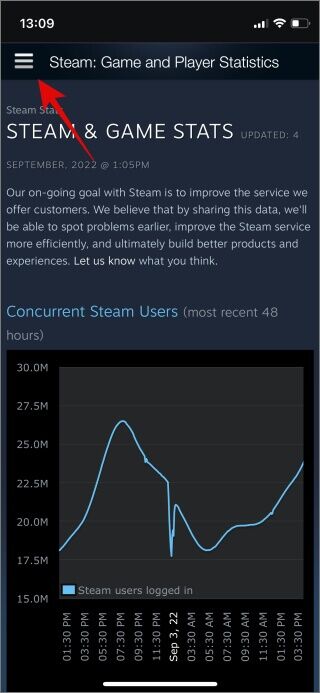
2. Faites défiler un peu pour trouver une section ان الحساب. Cliquez sur une option Gestion de Steam Guard alors obtenez Codes de sauvegarde Ici
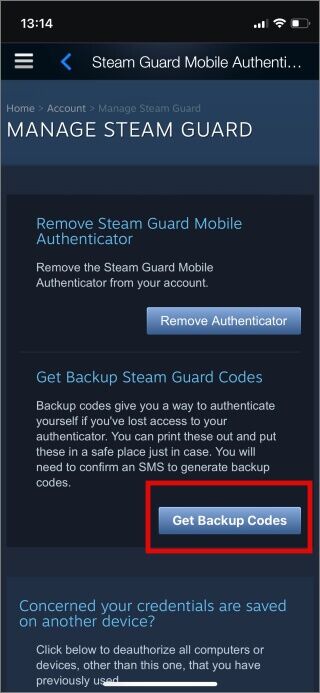
3. vous sera envoyé Garde vapeur Message un court texte contenant OTP pour les vérifier. Entrez le code pour créer un nouvel ensemble de codes de secours. Notez-le dans un endroit sûr et vous pourrez en utiliser un pour connecter Entrée à votre compte Steam.
Supprimer le pare-vapeur
Je ne recommande pas de supprimer Steam Guard à moins que rien d'autre dans ce guide ne fonctionne. Dans la capture d'écran ci-dessus, vous remarquerez l'option Supprimer l'authentification juste au-dessus du bouton Codes de sauvegarde. Cliquez dessus pour vérifier que SMS OTP a été utilisé pour supprimer Steam Guard de votre compte Steam.
Notez que vous devrez peut-être réenregistrer Entrée sur Steam sous Windows ou macOS. Si cela ne fonctionne pas et que Steam demande toujours une authentification à deux facteurs, fermez L'application, videz le cache et effacez comme décrit aux points 5 et 6 ci-dessous.
3. Vérifiez si le serveur est en panne
Ce n'est pas la première fois que Steam rencontre un problème de serveur. Vous pouvez consulter État du serveur Steam Détaillé sur le statut Steam. Un autre site Web est Downdetector Ce qui suit non seulement Steam, mais aussi à peu près toutes les applications et services populaires. Vous devez mettre ce dernier en signet car il peut être utile en cas de besoin pour vérifier l'état des différents services.
4. Mettre à jour la date et l'heure
Je termine souvent des jours avec une date et une heure pour résoudre un bogue comme celui-ci, sauf si vous voyagez entre les fuseaux horaires. Vérifiez si la date et l'heure sont correctes sur votre PC et votre smartphone sur lesquels vous avez respectivement installé Steam et Steam Guard. Réglez la date et l'heure de l'endroit où vous vous trouvez actuellement.
5. Effacer le cache sur ordinateur et mobile
Avant de continuer, notez que vider le cache vous déconnectera complètement de Steam et de Steam Guard. Le cache est constitué de bits et de morceaux de données que l'appareil stocke pour améliorer les performances afin qu'il n'ait pas à recharger et à retélécharger les données fréquemment utilisées encore et encore.
Effacer le cache sous Windows et macOS
Les fichiers de cache Steam sont stockés dans les emplacements de dossier ci-dessous :
\Steam\SteamApps\downloading \Steam\SteamApps\temp \Steam\SteamApps\workshop\downloads \Steam\SteamApps\workshop\temp \Steam\appcache
Ouvrez le dossier Steam (vous le trouverez dans le lecteur où vous avez installé l'application Steam) et supprimez tous les fichiers à l'intérieur de ces dossiers.
Effacer le cache sur Android
De même, la suppression des fichiers de cache sur Android peut corriger de nombreuses erreurs et erreurs courantes que l'on peut rencontrer lors de l'utilisation de Steam Guard qui ne parvient pas à afficher le code.
1. Ouvrez le tiroir d'applications (balayez vers le haut depuis le bas de l'écran) et recherchez l'application Steam. Appuyez longuement sur l'icône de l'application Steam et sélectionnez Info ou l'icône i dans la fenêtre contextuelle. Sélectionnez Stockage ici.
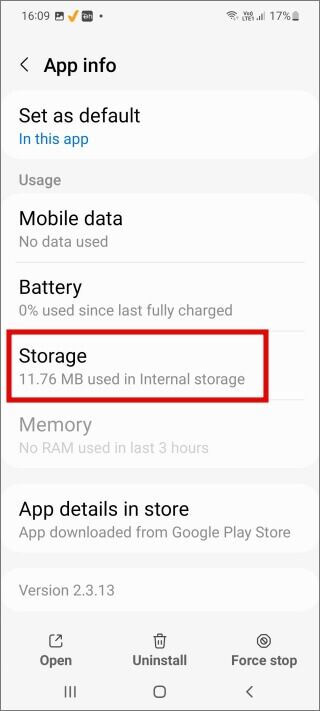
2. Appuyez sur les boutons Effacer les données et Vider le cache en bas de l'écran pour supprimer toutes les données enregistrées sur votre appareil.
6. Utilisez la commande Rincer .
Ne suivez cette étape que si vous pouvez voir le code sur votre smartphone mais qu'il ne fonctionne pas lorsque Entrée est enregistrée sur votre compte Steam sous Windows ou macOS.
La commande flush est l'outil de dépannage commun pour la plupart des erreurs liées à Steam. Ce qu'il fait, c'est vérifier l'intégrité des fichiers système de Steam et les remplacer si vous trouvez quelque chose. Notez que l'exécution de la commande n'affectera pas les fichiers utilisateur, les sauvegardes de jeu sont donc sécurisées.
Windows
1. Fermez d'abord l'application Steam. Appuyez sur les touches Ctrl + Maj + Échap de votre clavier pour ouvrir le Gestionnaire des tâches. Sous l'onglet Processus, recherchez toutes les tâches liées à Steam, cliquez dessus avec le bouton droit de la souris et sélectionnez Fin de tâche pour la fermer.
2. Appuyez ensuite sur Windows + R Pour ouvrir l'invite Exécuter et tapez la commande ci-dessous. Puis appuyez Entrer Pour le mettre en œuvre.
steam: // flushconfig
3. Attendez la fin de l'exécution de la commande, puis redémarrez votre ordinateur. Ouvrez maintenant le dossier où vous avez installé Steam et double-cliquez sur le fichier Steam.exe pour exécuter l'application. Il est important que vous le fassiez à partir du dossier d'installation la première fois plutôt que d'utiliser le menu Démarrer ou d'autres raccourcis.
macOS
Travaux macOs Pour faciliter la mise en place de Code de rinçage à la vapeur.
1. Ouvrez un navigateur Safari Copiez et collez le code ci-dessous. Appuyez sur Entrée pour l'exécuter directement dans le navigateur.
steam: // flushconfig
7. Transférez Steam Guard vers un téléphone de secours
Tu peux Transfert Steam Guard Vers un téléphone de secours Android/iOS que vous pourriez avoir. J'ai toutes mes applications d'authentification à deux facteurs (2FA) sur un téléphone de rechange que je garde sur mon téléphone Mode hors ligne tout le temps. Il contient également d'autres applications et notes importantes que je souhaite protéger. S'il n'est pas en ligne, il ne peut pas être piraté, c'est la logique à laquelle je pensais.
1. Installez Steam (Android | iOS) sur votre nouveau téléphone mobile. Inscrivez-vous Entrée et lorsque L'application demande un code 2FA, sélectionnez Aidez-moi, je n'arrive plus à accéder aux codes Mobile Authenticator.
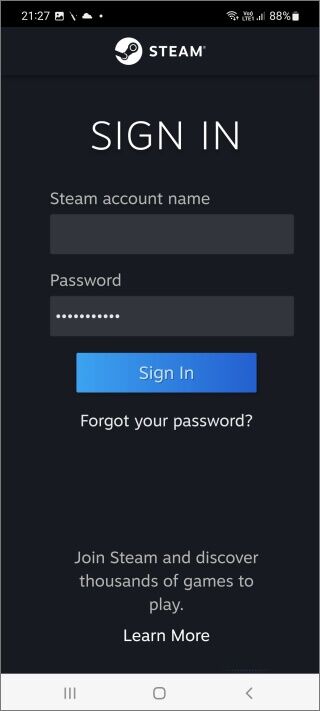
2. Sur l'écran suivant, vous pouvez soit supprimer l'authentificateur, soit utiliser cet appareil. Choisissez ce dernier si vous souhaitez configurer Steam et Steam Guard sur ce nouveau téléphone.
3. Suivez maintenant les instructions à l'écran et tout sera configuré en un rien de temps. Notez que Steam enverra un court message texte contenant un code OTP pour vérifier que vous êtes le propriétaire du compte Steam. Entrez le code lorsque vous y êtes invité, et vous avez terminé.
Plusieurs membres de la communauté ont déclaré que cela corrigeait leur Steam Guard ne montrant pas l'erreur de code 2FA.
Protection Es-vapeur
La plupart des utilisateurs ont réussi à corriger l'erreur soit en désactivant et en réactivant l'option Steam Guard dans l'application mobile Steam, soit en déplaçant Steam Guard vers un nouveau téléphone. Pour être honnête, les deux ne sont pas des options idéales, mais elles prennent moins de quelques minutes pour faire le travail. Si L'application est configurée correctement, il vaut mieux que cela ne se produise pas. Cependant, les applications sont sujettes aux bogues, ce n'est donc pas nouveau non plus.
En passant, apprenez à jouer à d'anciens jeux sur Steam et ressentez de la nostalgie.